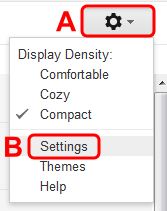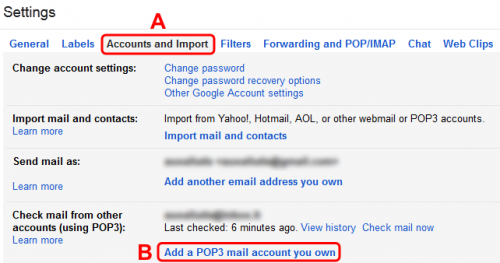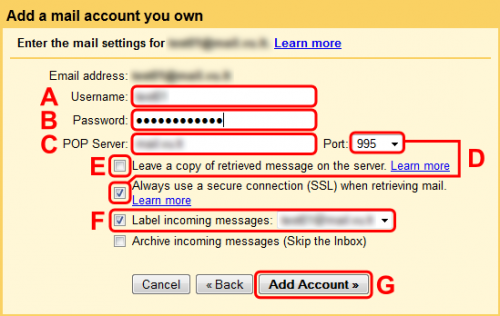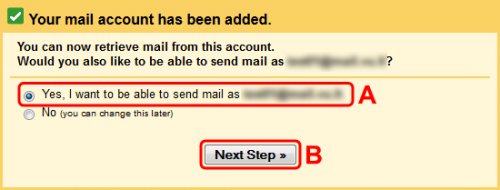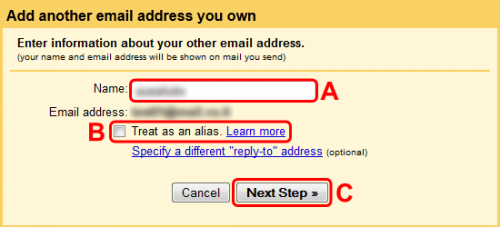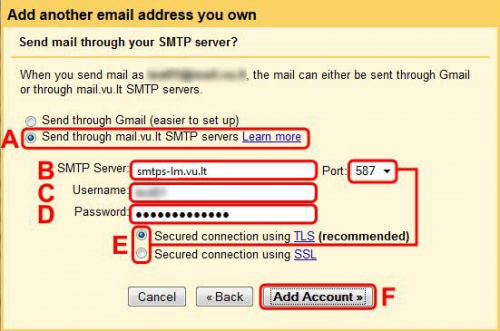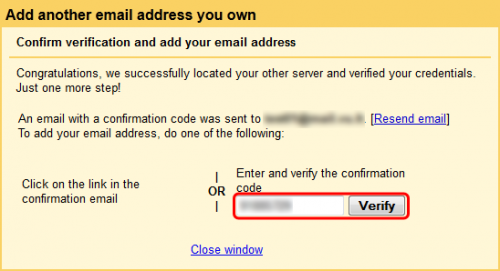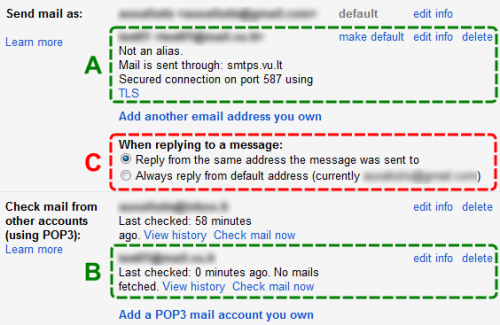Gmail nustatymai
Instrukcijoje pateiktas pavyzdys, kaip naudotis VU el. pašto paslauga per Gmail el. paštą. Gmail šiuo atveju naudojamas kaip bet kuri kita klientinė el. pašto programa (MS Outlook, Mozilla Thunderbird ir pan.). Reikalingi serverių adresai, prievadai ir saugumo parametrai yra nurodyti pagrindiniuose el. pašto programų nustatymuose.
1. Prisijungę prie Gmail el. pašto:
A. Užeikite į nustatymų meniu
B. Pasirinkite „Settings“
2. „Settings“ skiltyje:
A. Pasirinkite „Accounts and Import“
B. Toliau „Add a POP3 mail account you own“
3. Atsidariusiame lange:
A. Nurodykite el. pašto adresą
B. Spauskite „Next step“ tęsti toliau
4. „Add a mail account you own“ etape:
A. Nurodykite savo prisijungimo vardą (lmXXXXXX)
B. Slaptažodį (kas 84 dienas jį reikės keisti, kitaip negausite laiškų)
C. Laiškų gavimo serverį (mail-lm.vu.lt) pasirinkite pagal pagrindinius el. pašto programų nustatymus
D. Jei norite, kad jungiantis (siunčiant prisijungimo vardą ir slaptažodį) ir parsiunčiant laiškus ryšys būtų šifruojamas, pasirinkite 995 prievadą ir uždėkite varnelę „Always use a secure connection (SSL) when retrieving mail“. Pasirinkus standartinį 110 prievadą, saugaus ryšio varnelė turi būtu nuimta.
E. Kad laiškai neribotai nesikauptų VU el. pašto dėžutėje juos parsiuntus į Gmail, varnelės nedėkite. Funkcija gali būti reikalinga tada, kai naudojate daugiau nei vieną klientinę programą skirtinguose kompiuteriuose.
F. Pasirinkite priskirti VU el. pašto laiškams atskiras etiketes. Taip jie nepasimes bendrame sraute, juos rasite atskiroje grupėje.
G. Spauskite „Add Account“ tęsti toliau
5. Toliau galite nustatyti parametrus laiškų siuntimui:
A. Pasirinkite „Yes, I want to be able to send mail as …“
B. Spauskite „Next Step“ tęsti toliau
6. „Add another email address you own“:
A. Nurodykite savo vardą ir pavardę (bus rodoma išsiųstuose laiškuose)
B. „Treat as an alias“ varnelė turi būti nuimta.
C. Spauskite „Next Step“ tęsti toliau
7. Nurodykite laiškų siuntimo serverio parametrus (pateikti „Pagrindiniai el. pašto programų nustatymai“):
A. Laiškų siuntimui pasirinkite VU el. pašto serverį
B. Įveskite adresą smtps-lm.vu.lt
C. Prisijungimo vardą
D. Slaptažodį
E. Pasirinkite 587 prievadą ir TLS šifravimą
F. Spauskite „Add Account“ tęsti toliau
8. Sėkmingai nustačius parametrus, į VU el. pašto dėžutę gausite laišką su patvirtinimo kodu. Įveskite jį ir spauskite „Verify“ aktyvuoti laiškų siuntimą per Gmail.
9. Sėkmingai nustačius visus parametrus:
A. Atsiras naujas adresas laiškų siuntimo…
B. … ir gavimo skiltyje
C. Jei VU adresu atėjusius laiškus norite atsakyti naudodami VU el. pašto adresą, turi būti pasirinktas „Reply from the same address the message was sent to“